Savez-vous que sécuriser un site WordPress est désormais plus important que jamais en raison de la fréquence et de la complexité croissantes des cyberattaques ? C’est une dure réalité qu’aucune entreprise en ligne ne peut se permettre d’ignorer.
En fait, selon Rapports Colorlib, plus de 13,000 2023 sites WordPress ont été piratés quotidiennement en XNUMX.
C'est un chiffre stupéfiant, et cela signifie que vous devez être extrêmement vigilant lorsqu'il s'agit de sécuriser votre présence en ligne.
Mais il n’y a pas lieu de paniquer.
Dans cet article, nous discuterons des mesures que vous pouvez prendre pour assurer la sécurité de votre site Web et le protéger contre les cybermenaces afin que vous puissiez vous concentrer sur la croissance de votre entreprise sans aucun souci.
Alors, si vous êtes prêt à faire passer la sécurité de votre site Web au niveau supérieur, allons-y !
1 Pourquoi sécuriser un site WordPress ?
Votre site Web vous sert de maison en ligne et WordPress en est la plate-forme. Cependant, comme une maison physique, votre site WordPress a besoin de murs solides pour résister aux menaces potentielles.
Voici pourquoi il est essentiel de sécuriser votre site Web :
Sécuriser votre site Web et la confidentialité de vos visiteurs
Selon les données, en moyenne 69 % des sites WordPress piratés sont victimes de logiciels obsolètes et de mots de passe faibles. C’est comme laisser votre porte d’entrée ouverte avec un tapis de bienvenue pour les cyber-voleurs.
Les pertes liées à la cybercriminalité pour les entreprises atteignent des milliards chaque année, et WordPress est une cible fréquente.
Par conséquent, il est essentiel de protéger les données sensibles telles que les mots de passe, les e-mails et les informations financières. Un site Web sécurisé favorise la confiance et l'engagement des utilisateurs, et les utilisateurs sont plus susceptibles de revenir sur un site sécurisé, augmentant ainsi la fidélité des visiteurs et les conversions.
Prévenir les violations de données et les injections de logiciels malveillants
Les violations de données peuvent causer des dommages à la réputation, des problèmes juridiques et une perte de confiance des clients, coûtant aux entreprises en moyenne 9.44 millions de dollars à recouvrer aux États-Unis.
En outre, les injections de logiciels malveillants sur les sites Web WordPress piratés peuvent rediriger les visiteurs vers des sites malveillants, endommageant ainsi votre classement SEO et votre expérience utilisateur. Vous devrez donc assurer la sécurité de votre site Web pour éviter de telles situations.
Boostez les performances SEO de votre site Web
Google donne la priorité à la sécurité, et les sites Web sécurisés en bénéficient souvent meilleurs classements SEO. Sécuriser votre site WordPress peut améliorer le classement des moteurs de recherche, attirant ainsi plus de trafic organique.
De plus, les scripts et plugins malveillants peuvent enliser votre site Web, ralentissant les temps de chargement des pages et frustrant les utilisateurs. Un site Web sécurisé fonctionne correctement, gardant vos visiteurs heureux et engagés.
Conformité aux réglementations sur la confidentialité des données
Les réglementations sur la confidentialité des données exigent des mesures de sécurité strictes sur les sites Web pour protéger les données des utilisateurs. Le RGPD et le CCPA font partie des réglementations auxquelles les entreprises doivent se conformer.
Par conséquent, sécuriser votre site WordPress est essentiel pour éviter de lourdes amendes et des complications juridiques.
N'oubliez pas que la sécurité d'un site Web n'est pas un investissement ponctuel mais un processus continu.
En prenant des mesures proactives, vous pouvez transformer votre site WordPress d'une cible vulnérable en une forteresse sécurisée, protégeant ainsi vos données, votre réputation et votre succès en ligne.
2 Méthodes pour sécuriser un site WordPress
Parlons maintenant des différentes méthodes pour sécuriser un site WordPress.
2.1 Mesures de sécurité essentielles de base
Discutons maintenant des pratiques de sécurité importantes pour protéger votre site Web WordPress des risques potentiels.
Gardez tout à jour
Protéger votre site WordPress est simple :tenez-le à jour. Cela inclut WordPress et ses fichiers principaux, tels que les thèmes et les plugins.
Les mises à jour régulières sont cruciales car elles incluent souvent des correctifs de sécurité pour les vulnérabilités découvertes dans les versions précédentes.
Au-delà de la sécurité, les mises à jour introduisent également de nouvelles fonctionnalités et améliorations à votre site Web.
Pour réviser et mettre à jour votre site WordPress et ses fichiers principaux, connectez-vous à votre tableau de bord et accédez à Tableau de bord → Mises à jour.
Si une mise à jour est disponible, cliquez sur le Mise à jour vers la version bouton. Pour les thèmes et les plugins, rendez-vous sur Themes or Extensions section, sélectionnez ceux qui nécessitent une mise à jour et cliquez sur le bouton de mise à jour à côté de chacun.
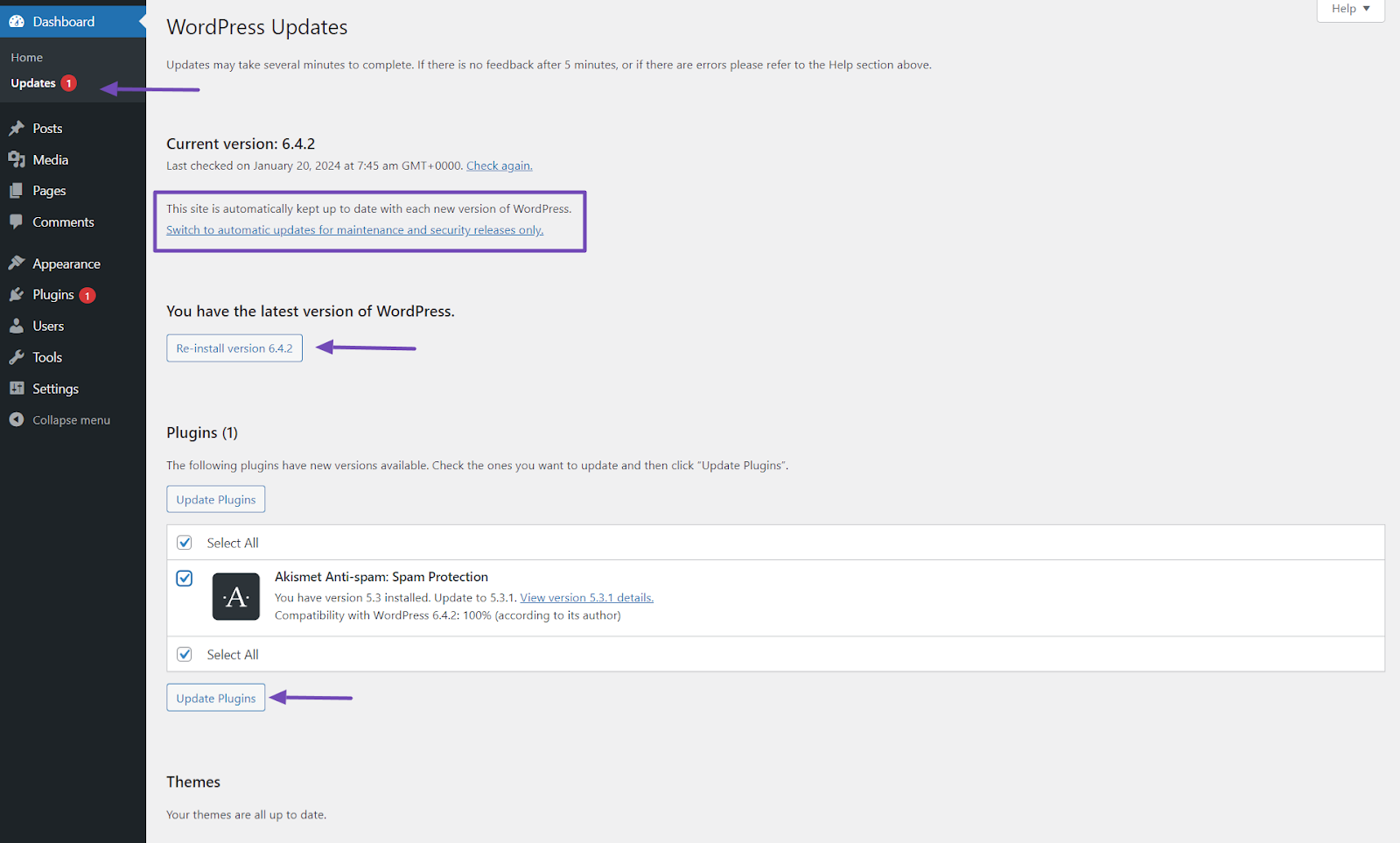
Pour plus de sécurité, envisagez d'activer les mises à jour automatiques pour WordPress, les plugins et les thèmes. Cela garantit que votre site reste sécurisé, même lorsque vous ne le surveillez pas activement.
Avant d'activer les mises à jour automatiques, assurez-vous de sauvegarder régulièrement votre site Web. Cette précaution garantit que vous pouvez facilement restaurer votre site en cas de problème pendant ou après une mise à jour.
Utilisez des mots de passe forts et uniques
Vous pouvez également sécuriser votre site WordPress en utilisant des mots de passe forts et uniques. Des mots de passe faibles et facilement devinables permettent aux pirates informatiques d'accéder plus facilement à votre site sans autorisation.
Pour créer des mots de passe forts et sécurisés, suivez ces conseils :
- Optez pour un minimum de 12 caractères ou plus.
- Mélangez des lettres majuscules et minuscules, des chiffres et des caractères spéciaux.
- Évitez d'utiliser des nombres séquentiels, des caractères répétés ou des mots de passe courants comme « password123 ».
- Utilisez un mot de passe différent pour chaque compte en ligne, y compris votre site WordPress.
- Pensez à utiliser un outil de gestion de mots de passe fiable pour générer et stocker vos mots de passe en toute sécurité.
- Si possible, évitez les mots de passe qui incluent votre nom d'utilisateur ou le nom de votre site Web.
N'oubliez pas que lors de l'installation d'un nouveau site WordPress, remplacez toujours l'exemple de mot de passe par défaut par un exemple plus fort.
Mais si votre site WordPress est déjà configuré, modifiez votre mot de passe en accédant à Utilisateurs → Profil, faites défiler vers le bas et cliquez sur le Definir un nouveau mot de passe bouton pour un mot de passe fort et aléatoire.

Aussi, changez régulièrement votre mot de passe avec des mots de passe forts à chaque fois.
Installer un certificat SSL
Lors de la sécurisation de votre site WordPress, l'installation d'un certificat SSL est importante. Ce certificat garantit que les données échangées entre votre site Web et les visiteurs sont cryptées, offrant ainsi une protection contre tout accès non autorisé.
L'obtention d'un certificat SSL peut être effectuée soit en en achetant un auprès de fournisseurs réputés, soit en obtenant un certificat gratuit via votre fournisseur d'hébergement.
Cependant, si vous avez déjà installé un certificat SSL pour votre site WordPress mais qu’il n’apparaît pas sur l’URL de votre site Web, il existe un moyen de l’activer.
Il suffit d'aller à Paramètres → Général dans votre tableau de bord WordPress et modifiez « l'adresse WordPress (URL) » et « l'adresse du site (URL) » en ajoutant « https:// » au début au lieu de « http:// ».
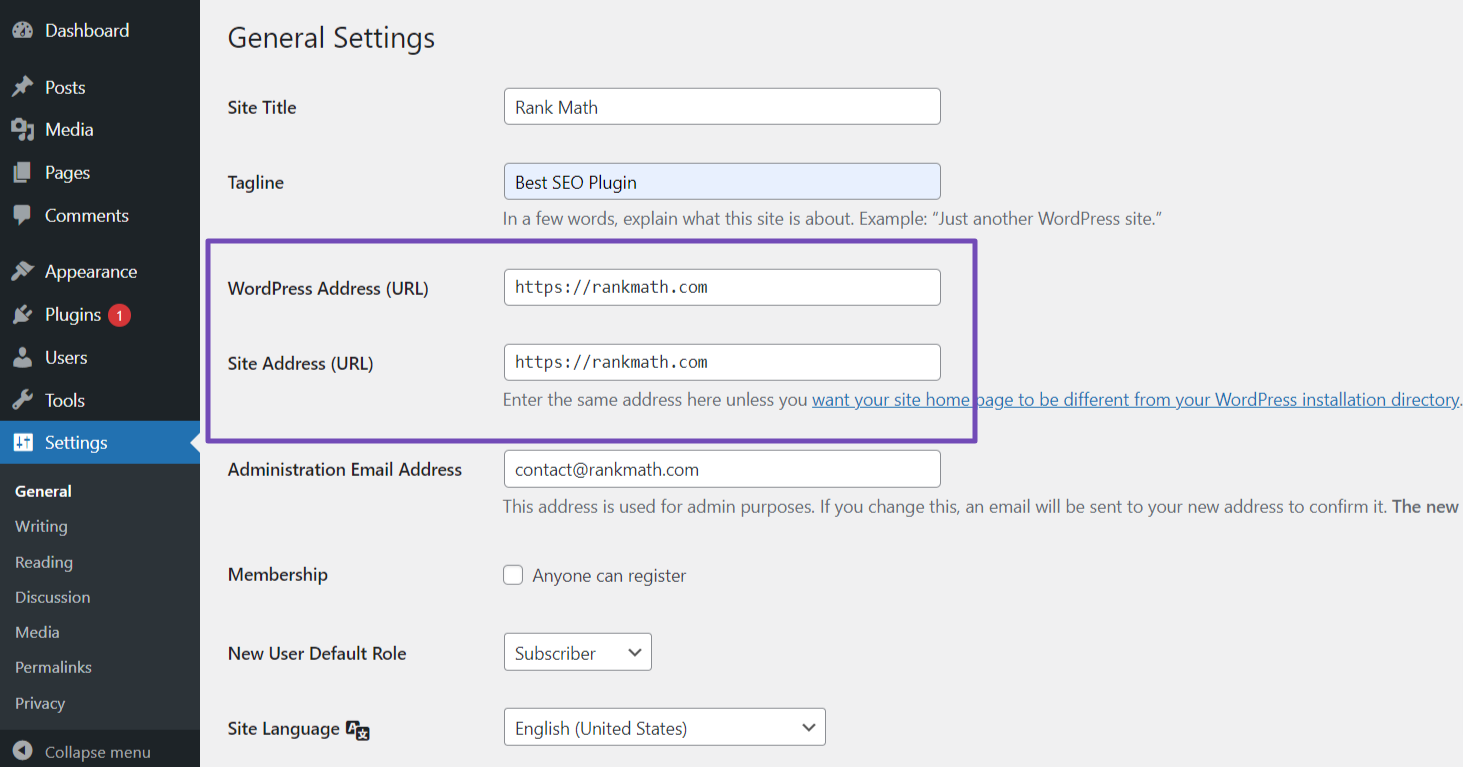
Mais si vous rencontrez des problèmes liés au SSL sur votre site Web, vous pouvez utiliser des plugins tels que SSL vraiment simple or SSL Insecure Content Fixer pour les résoudre.
Choisissez un hébergement sécurisé
Pour améliorer la sécurité, sélectionnez un fournisseur d'hébergement réputé connu pour ses mesures de sécurité et sa fiabilité. Recherchez des fonctionnalités telles que les pare-feu, l'analyse des logiciels malveillants et la protection DDoS.
Assurez-vous qu'ils proposent des sauvegardes régulières, prennent en charge des protocoles sécurisés tels que SFTP ou SSH et maintiennent leur infrastructure et leurs logiciels à jour. Un fournisseur d'hébergement sécurisé constitue une base solide pour la sécurité de votre site WordPress.
Pour mettre en œuvre cela, recherchez des fournisseurs d’hébergement, lisez les avis et choisissez-en un avec une bonne réputation en matière de sécurité.
Vérifiez leurs fonctionnalités, leur support et leurs options de sauvegarde. Lorsque vous donnez la priorité à un environnement d’hébergement sécurisé, cela contribuera à protéger votre site Web et vos données.
2.2 Sécurisez votre site WordPress
Discutons maintenant de certains des moyens les plus efficaces pour sécuriser votre site Web WordPress, notamment comment empêcher tout accès non autorisé, protéger vos données et réduire le risque de cyberattaques.
Utilisez des thèmes et des plugins sécurisés
Lors de la sélection de thèmes et de plugins pour votre site WordPress, il est important de les choisir auprès de sources réputées comme le site officiel. Référentiel WordPress or MyThemeShop.
Ces sources effectuent des contrôles de sécurité approfondis et fournissent systématiquement des mises à jour pour garantir la sécurité de leurs produits.
Cependant, il est important d'éviter d'utiliser des thèmes ou des plugins provenant de sources inconnues ou peu fiables, en particulier des thèmes ou des plugins annulés. Ceux-ci peuvent héberger des vulnérabilités ou des codes malveillants susceptibles de compromettre la sécurité de votre site.
Avant d'installer un thème ou un plugin, prenez le temps d'examiner les notes, de lire les commentaires des utilisateurs et d'évaluer la fréquence de mise à jour pour vous assurer qu'il est fiable et activement maintenu.
Cela garantit que votre site Web reste sécurisé et à jour avec les dernières mesures de sécurité.
Sauvegardez régulièrement votre site Web WordPress
La sauvegarde régulière des données de votre site Web est essentielle pour le protéger contre les incidents de sécurité, la perte de données et les problèmes de site Web. Avec des sauvegardes récentes, vous pouvez restaurer votre site rapidement en cas de cyberattaques et minimiser les temps d'arrêt.
La création de sauvegardes quotidiennes est généralement recommandée, en particulier pour les sites Web avec beaucoup de contenu et un trafic élevé.
De plus, il est important de tester périodiquement vos sauvegardes pour garantir leur fiabilité. Une façon de simplifier le processus de sauvegarde consiste à utiliser des plugins offrant des fonctionnalités telles que des sauvegardes planifiées et des options de stockage à distance.
Vous pouvez vous référer à notre article détaillé sur sauvegarder votre site WordPress.
Les tentatives de connexion Limite
Une autre façon de sécuriser votre site Web consiste à limiter les tentatives de connexion sur votre site Web, ce qui limite le nombre de tentatives de connexion infructueuses à partir d'une seule adresse IP.
Cela rend plus difficile pour les pirates informatiques d'obtenir un accès non autorisé en devinant vos informations de connexion.
Lorsque vous limitez les tentatives de connexion, vous pouvez ajouter une couche de protection contre les attaques par force brute sur votre site WordPress.
Voici comment limiter les tentatives de connexion à votre site :
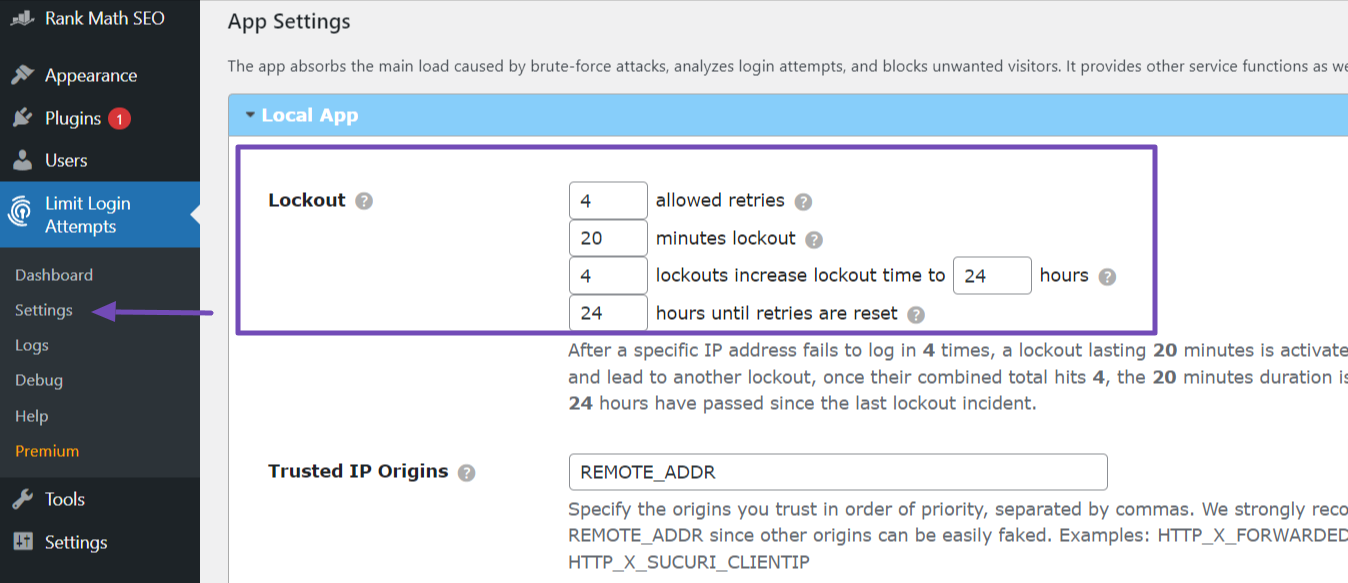
- Définissez la durée de la période de verrouillage pour les adresses IP bloquées.
- Vous pouvez éventuellement activer les notifications par e-mail pour recevoir des alertes concernant les verrouillages ou les tentatives de connexion suspectes. Vous pouvez voir cette option dans le Réglages généraux.
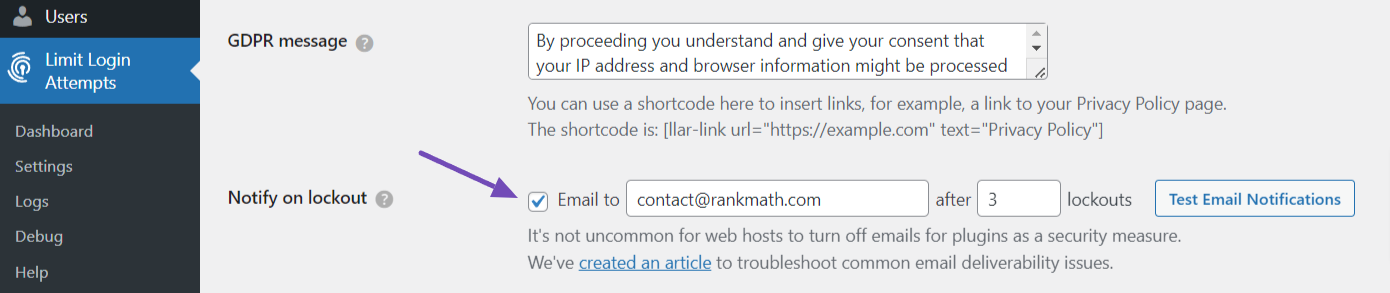
Après une configuration appropriée, les tentatives de connexion à votre site seront limitées et toute adresse IP dépassant le nombre spécifié de tentatives de connexion infructueuses sera temporairement bloquée pour accéder à la page de connexion.
Activer 2FA (authentification à deux facteurs)
L'activation de l'authentification à deux facteurs (2FA) ajoute une couche de sécurité supplémentaire à votre site WordPress en obligeant les utilisateurs à fournir deux formes de vérification pour se connecter.
Semblable à Google, Facebook et Twitter, vous pouvez renforcer votre site Web WordPress avec cette fonctionnalité, réduisant ainsi considérablement le risque d'accès non autorisé, même si votre mot de passe est compromis.
Voici comment:
- Installez et activez le "Sécurité de connexion Wordfence" brancher. Une fois activé, allez dans le menu « Sécurité de connexion ».
- Recherchez un code QR et saisissez-le dans l'onglet « Authentification à deux facteurs ». Vous devrez donc le scanner pour activer l'authentificateur sur votre site Web.
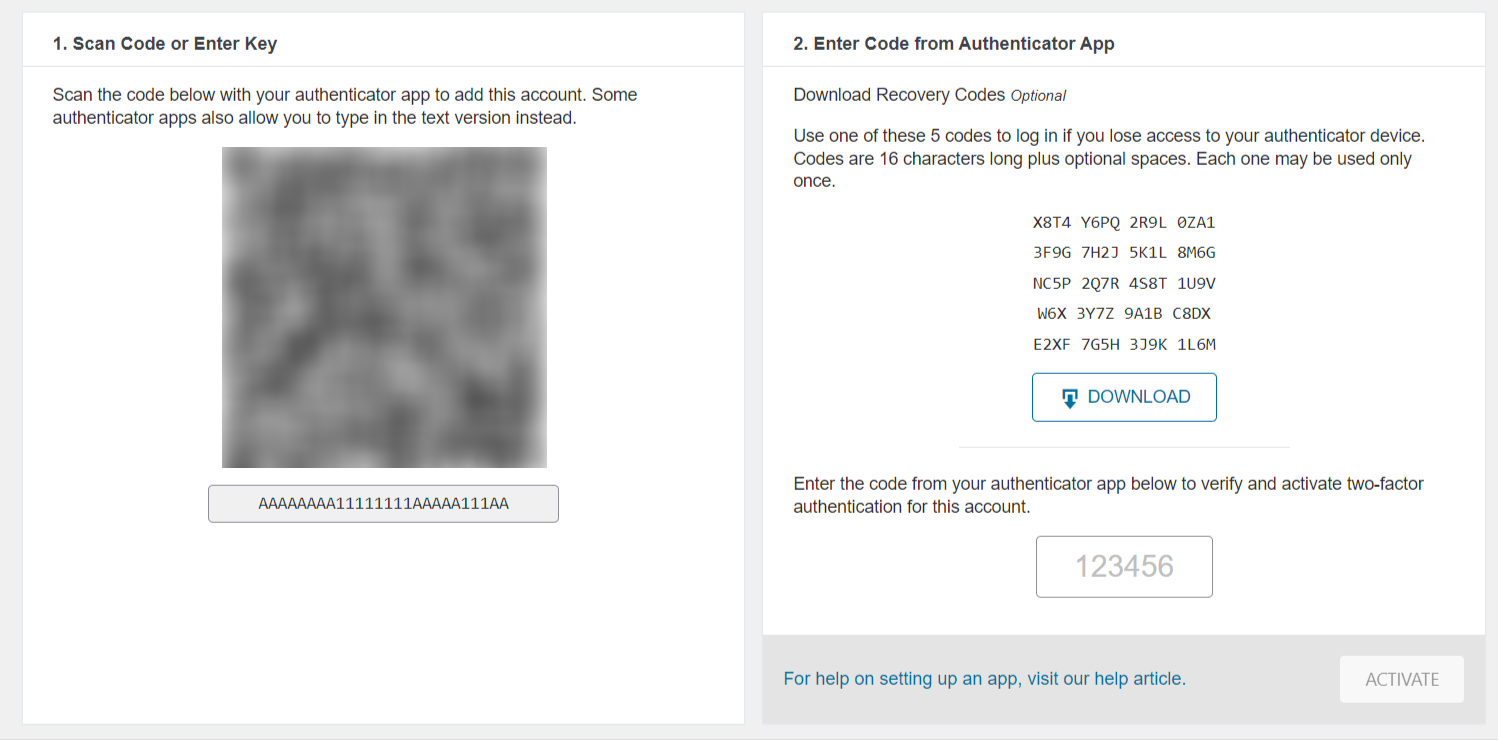
- Ensuite, téléchargez et installez le Application Google Authenticator sur votre téléphone; vous l'utiliserez pour scanner le code QR pour l'activation sur votre site Web.
- Ouvrez l'application et sélectionnez « Scanner un code QR » pour scanner le code, ou saisissez la clé de configuration manuellement.
- Une fois que l'application a vérifié le code, elle fournit un code unique. Copiez ce code dans le champ désigné sous la section des codes de récupération.
- Cliquez sur le ACTIVER bouton pour terminer la configuration.
N'oubliez pas de télécharger les cinq codes de récupération en utilisant le TÉLÉCHARGER bouton. Ces codes sont cruciaux en cas de perte de votre téléphone, garantissant un accès continu à votre site Web.
Utilisez des solutions anti-spam robustes
Le spam peut être gênant et entraîner des risques de sécurité, compromettre l'expérience utilisateur et avoir un impact négatif sur les performances de votre site.
Ainsi, pour prévenir efficacement le spam sur votre site Web, vous pouvez utiliser le « Anti-spam Akismet» Plugin WordPress.
Akismet est un puissant plugin de filtrage du spam développé par Automattic, la société derrière WordPress. Il est généralement préinstallé avec WordPress, et il vous suffit de l'activer et d'obtenir une clé API.
Pour obtenir la clé API, vous devrez vous inscrire sur le site Web d'Akismet, puis la saisir dans le champ Clé API sur la page du plugin de votre tableau de bord WordPress.
Une fois que vous avez connecté avec succès la clé API, le plugin Akismet utilisera des algorithmes avancés pour analyser automatiquement les commentaires et les soumissions de formulaires sur votre site Web, filtrant efficacement le spam.
Alternativement, vous pouvez opter pour le «Antispam Bee" plugin, qui sert un objectif similaire.
Modifier le nom d'utilisateur administrateur par défaut
Lors de l'installation d'un site Web WordPress, le nom d'utilisateur par défaut est généralement défini sur « admin ». Cependant, il existe des cas où les utilisateurs laissent par erreur ce nom d'utilisateur inchangé.
Les pirates ciblent souvent le nom d’utilisateur « admin », car il est largement reconnu, ce qui facilite leurs efforts malveillants. Pour améliorer la sécurité de votre site, il est important de modifier le nom d'utilisateur de l'administrateur, ce qui rendra plus difficile pour les attaquants de deviner et d'obtenir un accès non autorisé.
Malheureusement, WordPress n'offre pas d'option directe pour modifier les noms d'utilisateur une fois l'installation terminée.

Donc, pour contourner cela, vous devez installer et activer le plugin « Change Username ». Une fois activé, allez sur Utilisateurs → Tous les utilisateurs, sélectionnez l'utilisateur portant le nom d'utilisateur « admin » et cliquez sur « Modifier ».
Sur la page Profil, localisez l'option « Nom d'utilisateur » et cliquez sur Modifier. Ensuite, sélectionnez un nouveau nom d'utilisateur pour le compte administrateur, de préférence quelque chose d'unique et sans rapport avec le nom de votre site.
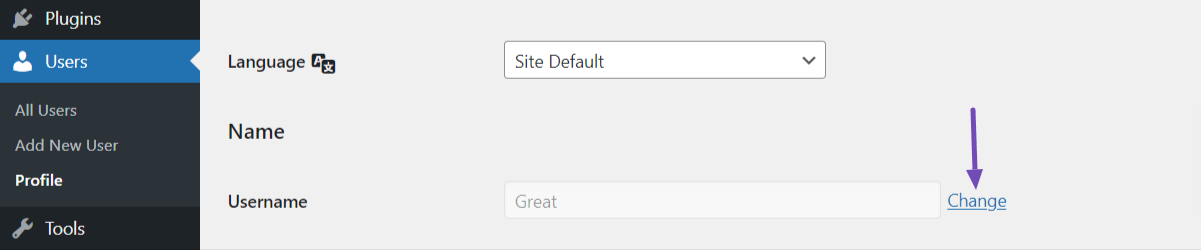
Enfin, faites défiler vers le bas de la page et cliquez sur le bouton Mettre à jour le profil bouton pour enregistrer les modifications. WordPress mettra automatiquement à jour le nom d'utilisateur de l'administrateur.
La modification du nom d'utilisateur administrateur n'aura aucun impact sur le contenu ou les paramètres de votre site Web. Le seul changement concernera le nom d'utilisateur pour accéder au tableau de bord d'administration.
Changer l'URL par défaut « wp-login »
Tout le monde sait que l’URL de connexion par défaut d’un site Web WordPress se termine généralement par « wp-login ».
Cependant, vous devrez modifier ce modèle d'URL pour rendre plus difficile l'accès à votre URL de connexion, et encore moins la tentative d'utilisation de vos informations de connexion.
Pour modifier l'URL « wp-login » par défaut, procédez comme suit :
- Installez et activez le "WPS Masquer Connexion» plugin du répertoire des plugins WordPress.
- Après l'activation, accédez à Paramètres → WPS Masquer la connexion, et cela vous mènera au bas des paramètres généraux de votre site WordPress.
- Ensuite, ajoutez une URL de connexion personnalisée, unique et difficile à deviner.
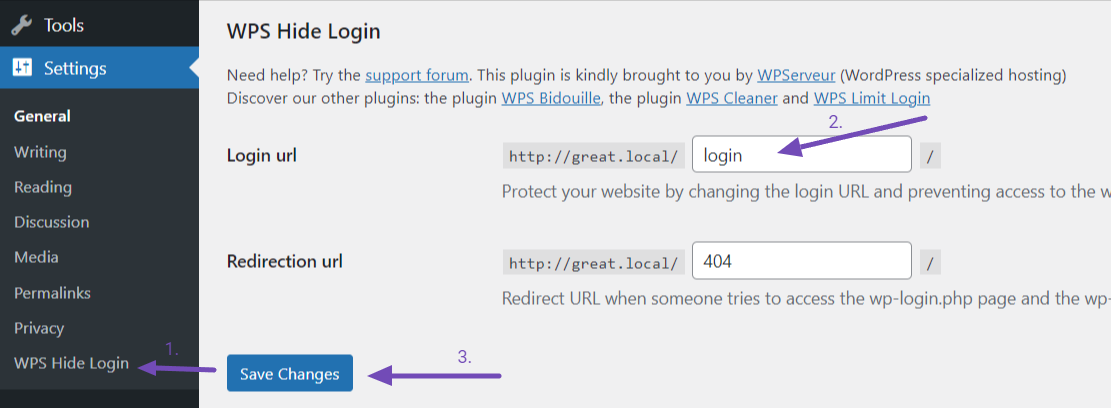
- Ensuite, enregistrez les modifications et le plugin mettra automatiquement à jour l'URL de connexion.
Une fois l'URL de connexion personnalisée définie, vous devrez accéder à la nouvelle URL pour vous connecter au tableau de bord d'administration WordPress. L'URL par défaut « wp-login » ne sera plus accessible.
Il est recommandé de choisir une URL de connexion personnalisée afin qu'elle soit facile à retenir mais difficile à deviner pour les autres.
Scannez régulièrement votre site Web
Pour assurer la sécurité de votre site WordPress, il est essentiel de rechercher régulièrement les menaces de sécurité potentielles, les logiciels malveillants ou les activités suspectes. Cette mesure proactive permet de maintenir l’intégrité de votre site Web.
Installez et activez un plugin de sécurité comme Sucuri Sécurité à partir du répertoire des plugins WordPress pour effectuer des analyses régulières.
Après l'activation, accédez à Sucuri Sécurité → Tableau de bord, où vous pouvez lancer des analyses. Le plugin effectue des analyses quotidiennes par défaut, mais vous pouvez personnaliser la fréquence dans les paramètres.
Après chaque analyse, examinez les résultats fournis par le plugin et prenez les mesures nécessaires en fonction des résultats. Cette surveillance de routine garantit la sécurité continue de votre site WordPress.
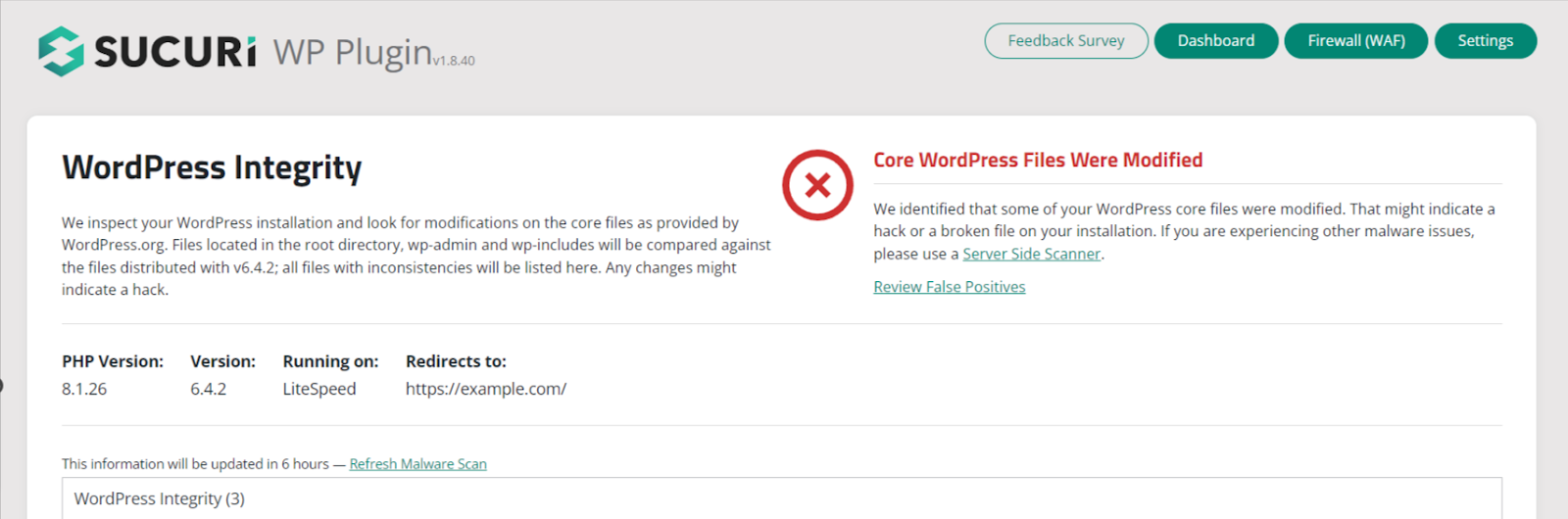
Certains résultats d'analyse peuvent impliquer la suppression de logiciels malveillants, la mise à jour de plugins ou de thèmes, ou la résolution de vulnérabilités identifiées.
Vérifiez toujours les activités du site et des utilisateurs
La surveillance des activités du site et des utilisateurs est cruciale pour assurer la sécurité de votre site Web WordPress.
En gardant une trace des actions entreprises sur votre site, vous pouvez détecter rapidement toute activité suspecte ou non autorisée et prendre les mesures nécessaires pour y remédier efficacement.
Pour surveiller les activités du site, vous pouvez utiliser le Journaux d'audit fonctionnalité du plugin Sucuri. Accédez au tableau de bord Sucuri et faites défiler vers le bas jusqu'à ce que vous trouviez le Journaux d'audit languette.
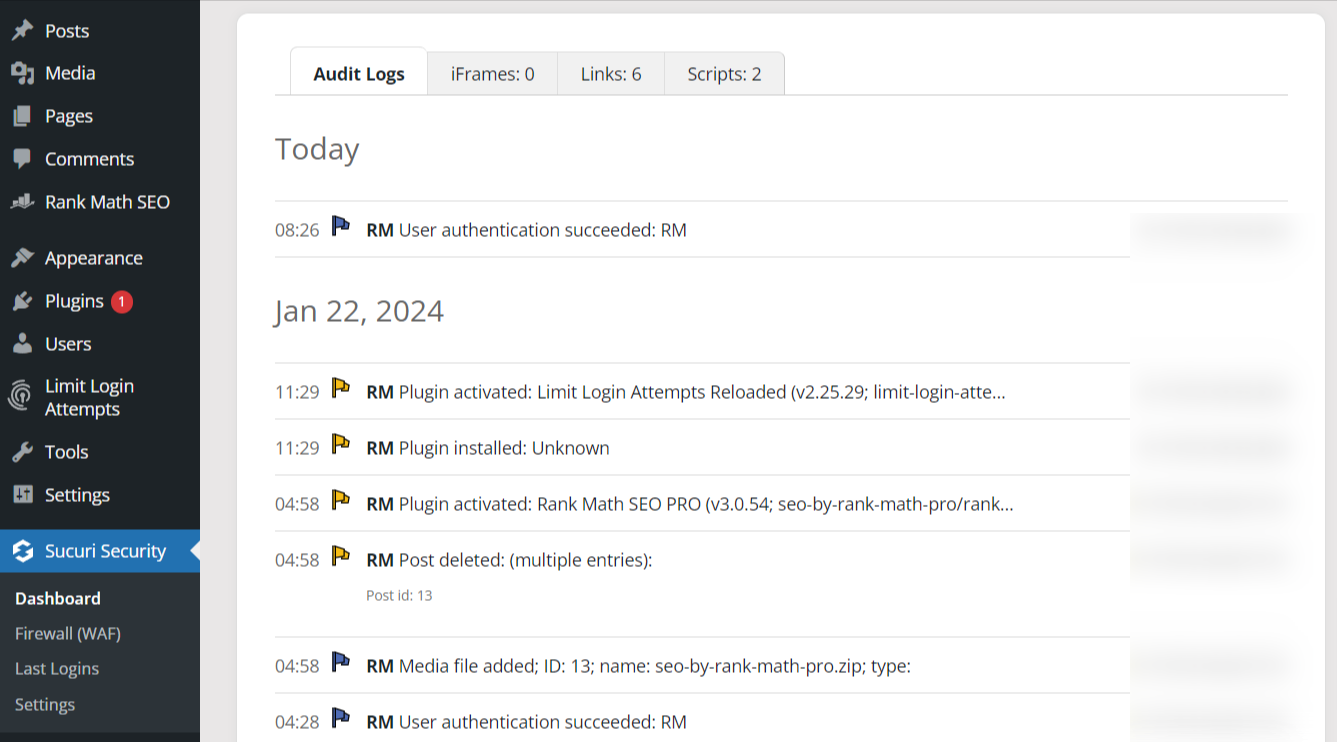
Ces journaux vous montreront des détails tels que les tentatives de connexion, les modifications de fichiers, les installations de plugins, etc.
Vous pouvez également accéder à Dernières connexions pour vérifier et suivre vos activités de connexion à votre site Web, y compris les tentatives réussies et infructueuses.
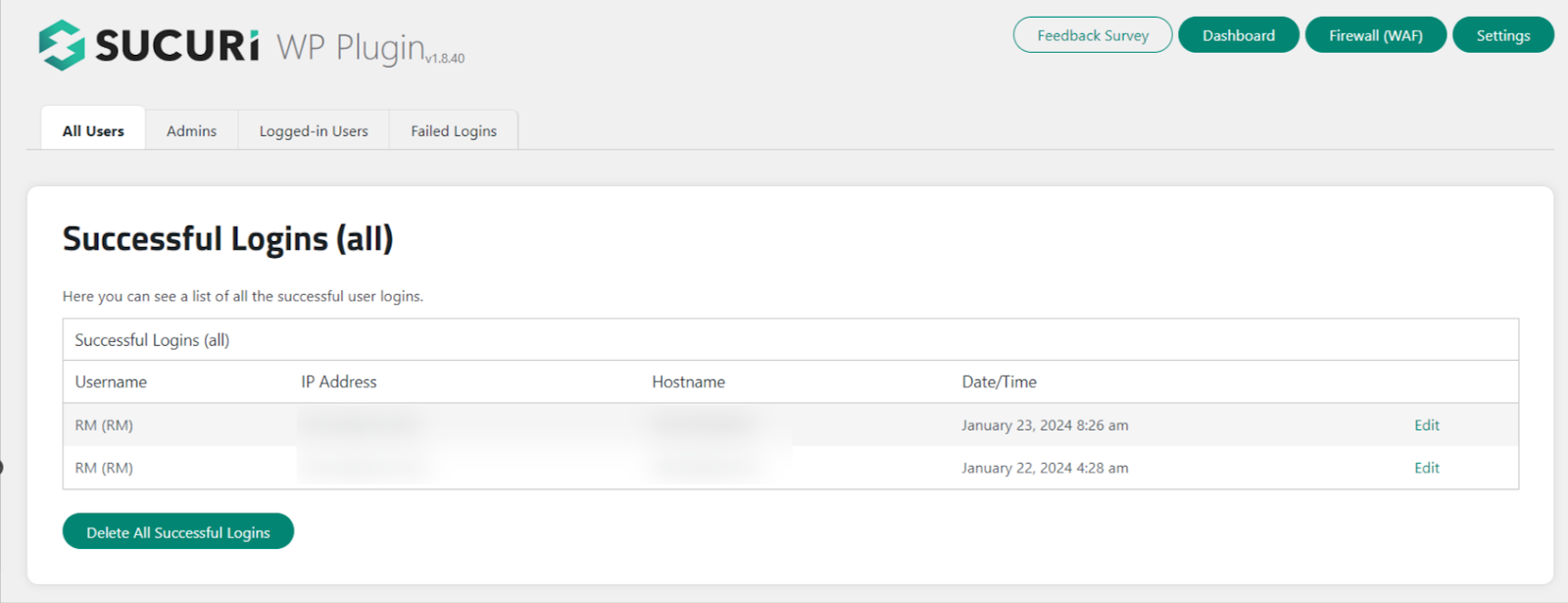
Si vous détectez des activités suspectes, prenez des mesures rapides pour enquêter et atténuer les risques de sécurité potentiels.
Une autre option consiste à utiliser un plugin autonome appelé 'Histoire simple' pour surveiller les journaux d'activité de votre site Web. Cet outil fournit des informations précieuses sur les actions des utilisateurs et aide à maintenir un environnement WordPress sécurisé.
Configurer un système d'alertes de sécurité
La configuration d'un système d'alertes de sécurité garantit que vous recevez des notifications en temps opportun sur les problèmes de sécurité potentiels ou les modifications sur votre site Web WordPress.
En recevant rapidement des alertes, vous pouvez immédiatement remédier à toute menace ou vulnérabilité.
Vous pouvez utiliser le Alertes fonctionnalité du plugin Sucuri pour recevoir des alertes d'activité de votre site Web. Accédez au Paramètres section et sélectionnez le Alertes languette.
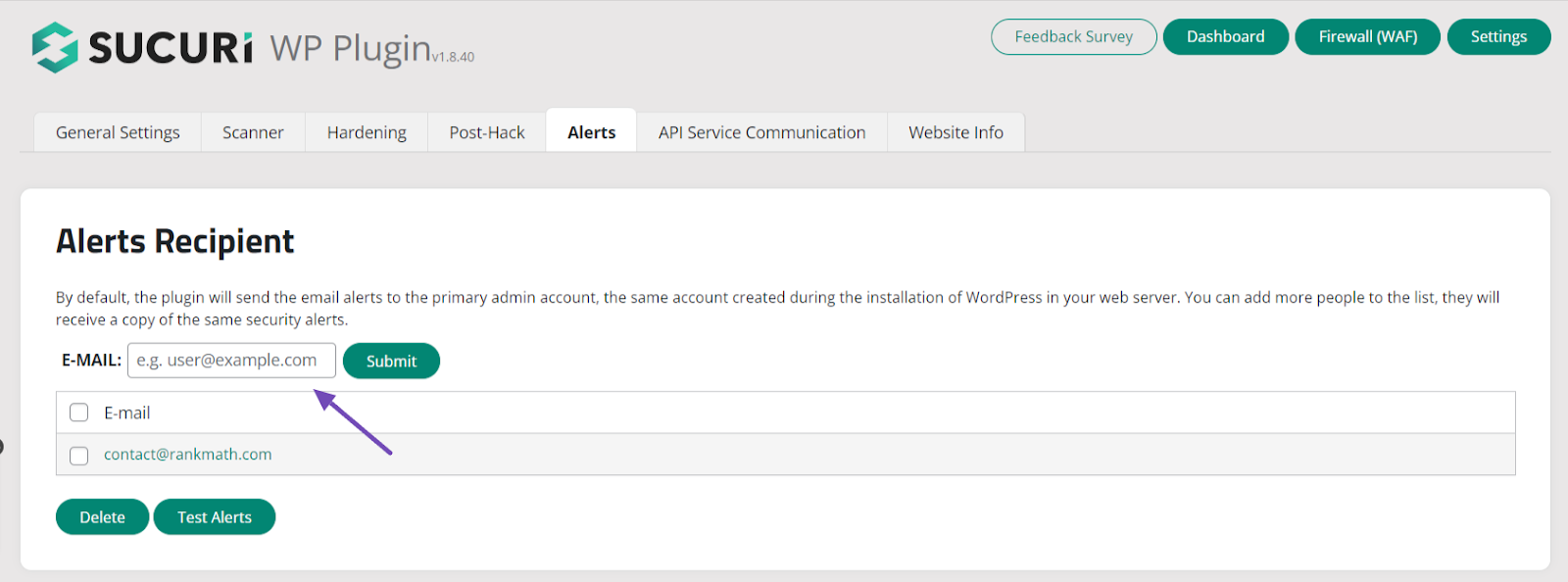
Dans le Alertes , ajoutez l'e-mail de réception des alertes, définissez la fréquence et spécifiez le type d'alerte de sécurité.
Vérifiez que les coordonnées fournies pour les notifications d'alerte sont exactes et à jour. Cette fonctionnalité est également couramment trouvée dans d’autres plugins de sécurité.
2.3 Mesures de sécurité avancées
Explorons maintenant quelques mesures de sécurité avancées que vous pouvez prendre pour améliorer la sécurité de votre site Web WordPress.
Configurer le blocage géographique pour bloquer les adresses IP
La mise en œuvre du blocage géographique sur votre site Web WordPress vous permet de restreindre l'accès à partir de pays ou de régions spécifiques en bloquant les adresses IP associées à ces emplacements.
Cela peut contribuer à améliorer la sécurité de votre site en empêchant l’accès d’acteurs malveillants potentiels ou de régions à haut risque.
Vous pouvez bloquer les adresses IP via votre tableau de bord WordPress, cPanel, plugin WordPress, .htaccess et fichier config.php.
Le blocage géographique peut bloquer efficacement l’accès depuis des régions spécifiques, mais il n’est peut-être pas infaillible.
Certaines adresses IP peuvent être attribuées dynamiquement ou facilement usurpées, nous vous recommandons donc d'utiliser le blocage GEO avec d'autres mesures de sécurité.
Activer la protection par pare-feu des applications Web
Un pare-feu d'application Web (WAF) agit comme une barrière de protection entre votre site et les menaces potentielles en filtrant le trafic malveillant et en bloquant les modèles d'attaque connus.
Vous pouvez activer gratuitement l'option de protection WAF en utilisant le Plugin de sécurité Wordfence. Vous devrez donc installer et activer le plugin sur votre site wordpress.
Après l'activation, accédez à Wordfence → Pare-feu et activez le pare-feu Wordfence. Ensuite, gérez les paramètres du pare-feu en fonction de vos préférences, comme l'activation des règles WAF et des options avancées de pare-feu.
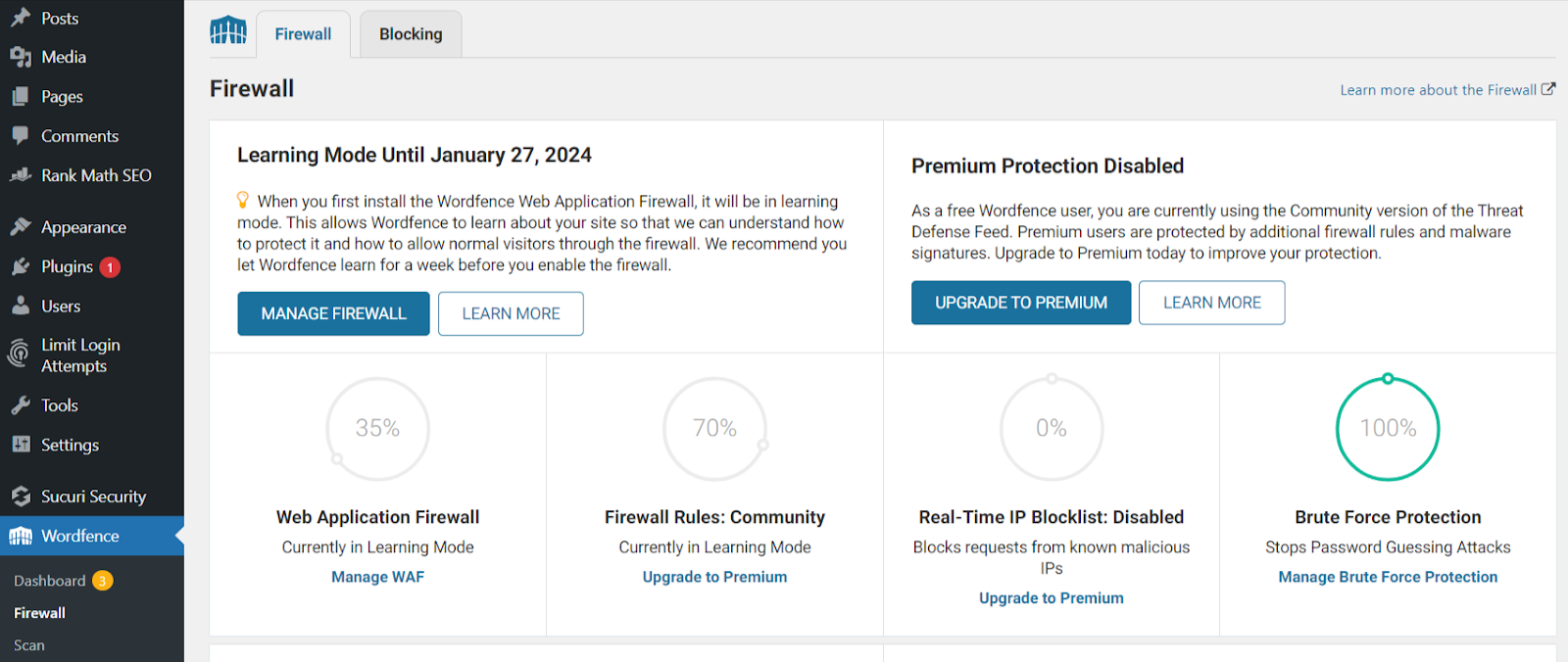
Après cela, enregistrez les paramètres et le plugin Wordfence commencera à fournir une protection WAF pour votre site Web.
En activant Wordfence WAF, votre site Web sera protégé contre les menaces de sécurité courantes, telles que les injections SQL, les attaques de script intersite (XSS) et les tentatives de connexion par force brute.
Le WAF surveille et filtre en permanence le trafic entrant pour bloquer les demandes malveillantes avant qu'elles n'atteignent votre site Web.
Désactiver les rétroliens et les pingbacks
Les rétroliens et les pingbacks sont des méthodes utilisées par WordPress pour avertir d’autres sites lorsque votre site renvoie à leur contenu. Cependant, les spammeurs peuvent en abuser à des fins malveillantes.
Pour désactiver les rétroliens et les pingbacks, procédez comme suit :
- Connectez-vous à votre tableau de bord d'administration WordPress.
- Accédez à la section « Paramètres » et cliquez sur « Discussion ».
- Dans la section « Paramètres de publication par défaut », décochez la case à côté de « Autoriser les notifications de liens d'autres blogs (pingbacks et rétroliens) sur les nouvelles publications ».

- Faites défiler vers le bas et cliquez sur le Enregistrer les modifications .
La désactivation des rétroliens et des pingbacks empêche votre site WordPress d'envoyer ou de recevoir ces notifications.
Cela permet de réduire la charge inutile du serveur et les risques de sécurité potentiels associés au spam ou aux demandes de rétrolien/pingback malveillantes.
Configurer des autorisations de fichiers précises
Les autorisations de fichiers déterminent le niveau d'accès et de contrôle dont disposent les différents utilisateurs ou processus sur les fichiers et répertoires de votre site.
Lorsque les autorisations de fichiers sont correctement configurées, vous pouvez limiter les accès non autorisés et prévenir les failles de sécurité potentielles.
Pour configurer des autorisations de fichiers précises pour votre site WordPress, suivez ces directives générales :
- Utilisez un client FTP ou un panneau de contrôle d'hébergement pour accéder aux fichiers de votre site.
- Identifiez les principaux répertoires et fichiers qui nécessitent un ajustement des autorisations, tels que le répertoire wp-content, le fichier wp-config.php et le fichier .htaccess.
- Définissez les autorisations du « répertoire » sur 755, ce qui permet au propriétaire de lire, d'écrire et d'exécuter des fichiers tout en restreignant les autres à lire et à exécuter uniquement.
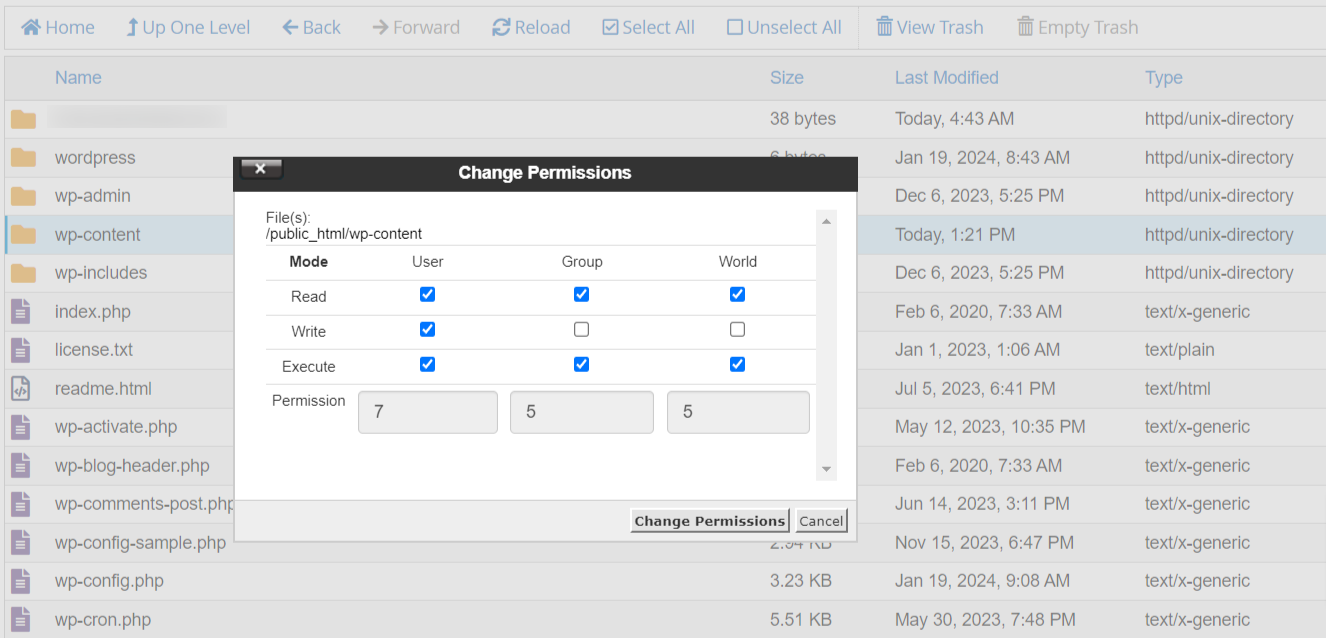
- Définissez les autorisations « fichier » sur 644, ce qui permet au propriétaire de lire et d'écrire des fichiers tout en limitant les autres en lecture seule.
- Pour les fichiers plus sensibles, tels que le fichier wp-config.php, définissez les autorisations sur 600, ce qui accorde uniquement l'accès en lecture et en écriture au propriétaire.
Il s'agit simplement d'un paramètre général, alors contactez l'assistance de votre fournisseur d'hébergement pour obtenir des conseils spécifiques, car les autorisations de fichiers recommandées peuvent varier selon les environnements d'hébergement.
Désactiver le rapport d'erreurs
La désactivation du rapport d’erreurs est une pratique de sécurité importante qui contribue à protéger votre site Web WordPress en empêchant l’exposition potentielle d’informations sensibles à des attaquants.
Les journaux d'erreurs peuvent divulguer par inadvertance des détails sur la configuration de votre site ou le code sous-jacent, qui peuvent être exploités par des individus malveillants.
Pour désactiver le rapport d'erreurs, procédez comme suit :
- Accédez au répertoire racine de votre site Web via un client FTP ou cPanel.
- Dans le répertoire racine ou public_html, recherchez le fichier wp-config.php.
- Téléchargez une copie de sauvegarde du fichier wp-config.php pour plus de sécurité.
- Faites un clic droit sur le fichier wp-config.php et choisissez « Modifier » pour l'ouvrir.
- Localisez la ligne qui dit
define('WP_DEBUG', true); - Remplacez « vrai » par « false », ce qui donne
define('WP_DEBUG,' false);comme indiqué ci-dessous.
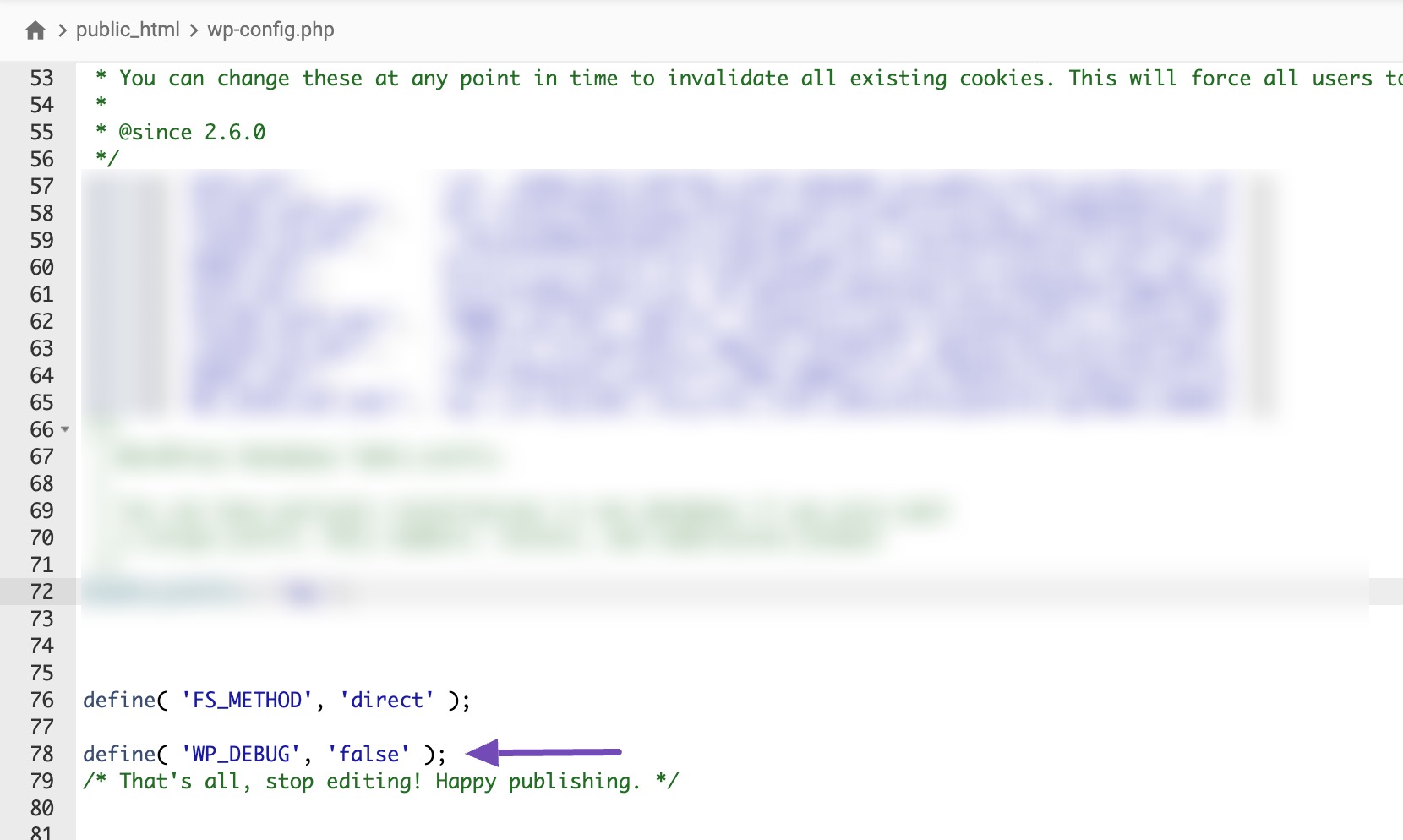
- Assurez-vous d'enregistrer vos modifications après avoir modifié le fichier wp-config.php.
La désactivation du rapport du journal des erreurs empêche l'affichage de messages d'erreur ou d'avertissements potentiels aux utilisateurs, y compris des informations sensibles qui pourraient être utiles aux attaquants.
Cependant, la désactivation du rapport d'erreurs ne signifie pas que vous devez ignorer complètement les erreurs. Vous devez toujours surveiller votre site pour détecter tout problème et les résoudre rapidement.
Sécurisez votre fichier wp-config.php
Le fichier wp-config.php est un composant essentiel de votre installation WordPress car il contient des informations sensibles, telles que les informations d'identification de la base de données et les clés de sécurité.
Prendre des mesures pour sécuriser ce fichier est essentiel pour protéger votre site Web WordPress contre d’éventuelles failles de sécurité.
Voici quelques mesures recommandées pour sécuriser votre fichier wp-config.php :
- Pensez à déplacer le fichier wp-config.php vers un répertoire en dehors du dossier racine Web. Cela empêche l’accès direct au fichier depuis Internet, ce qui rend plus difficile pour les attaquants d’exploiter les vulnérabilités.
- Assurez-vous que les autorisations de fichier pour wp-config.php sont correctement configurées à l'aide des autorisations recommandées évoquées précédemment.
- Lors de la configuration de votre site WordPress, utilisez des informations d’identification de base de données solides, uniques et complexes. Cela inclut l’utilisation d’un nom d’utilisateur et d’un mot de passe de base de données forts.
- Ajoutez plus de protection au fichier wp-config.php en ajoutant les règles suivantes au fichier .htaccess de votre site.
<files wp-config.php>
order allow,deny
deny from all
</files>Ces règles peuvent refuser l'accès au fichier pour toutes les adresses IP.
Désactiver l'exécution de fichiers PHP dans certains répertoires WordPress
Vous pouvez également améliorer la sécurité de votre site WordPress en désactivant l'exécution des fichiers PHP dans des répertoires spécifiques. Cela permet d'empêcher l'exécution ou l'exécution des fichiers PHP contenus dans ces répertoires sur votre site Web.
Pour désactiver l'exécution du fichier PHP, modifiez le fichier .htaccess dans les répertoires cibles, souvent là où réside le contenu généré par l'utilisateur, comme le wp-content/uploads répertoire.
Vous pouvez le faire en ouvrant le fichier .htaccess dans un éditeur de texte et en ajoutant les lignes suivantes :
<Files *.php>
deny from all
</Files>Ensuite, enregistrez ce fichier sous .htaccess et téléchargez-le sur /wp-content/uploads/ dossiers sur votre site Web à l'aide d'un client FTP ou d'un gestionnaire de fichiers.
Ces lignes demandent au serveur de refuser l'accès à tout fichier avec une extension .php dans le répertoire spécifié.
Alternativement, vous pouvez le faire en 1 clic en utilisant la fonction Hardening du plugin Sucuri mentionné ci-dessus.
2.4 Mesures de sécurité supplémentaires
Discutons des mesures de sécurité supplémentaires que vous pouvez prendre pour sécuriser davantage un site WordPress.
Déconnectez-vous automatiquement des utilisateurs inactifs dans WordPress
Lorsque les utilisateurs restent connectés mais inactifs pendant une certaine période, cela présente un risque d'accès non autorisé ou de falsification de compte.
Vous devrez donc déconnecter les utilisateurs inactifs pour atténuer cette vulnérabilité de sécurité.
Pour ce faire, vous devrez installer et activer le Déconnexion inactive brancher. Lors de l'activation, accédez à Paramètres → Déconnexion inactive pour configurer les paramètres du plugin.

En déconnectant automatiquement les utilisateurs inactifs, vous réduisez le risque que leurs sessions soient piratées ou que des modifications non autorisées soient apportées à leurs comptes.
Ceci est particulièrement important pour les sites Web qui traitent des informations sensibles ou disposent de comptes d'utilisateurs dotés de privilèges administratifs.
Masquer la version WordPress
L’affichage public de la version de WordPress peut permettre aux attaquants de cibler plus facilement les vulnérabilités associées à cette version spécifique de WordPress.
Pour masquer la version WordPress, modifiez le fichier function.php de votre thème ou utilisez un plugin de sécurité.
Il existe plusieurs méthodes différentes, mais nous vous recommandons de vous référer à notre guide sur comment masquer la version WordPress pour des instructions détaillées.
Masquez le nom du thème de votre site WordPress
Lorsque les attaquants peuvent facilement identifier le thème WordPress que vous utilisez sur votre site Web, il leur devient plus facile d’exploiter les vulnérabilités connues associées à ce thème.
En masquant le nom du thème, vous compliquez la tâche des attaquants qui souhaitent collecter des informations sur la configuration de votre site et potentiellement exploiter les faiblesses. Cela ajoute une couche de sécurité supplémentaire à votre site Web WordPress.
Pour masquer le nom du thème de votre site, suivez notre guide étape par étape sur comment masquer le nom d'un thème WordPress.
Désactiver l'édition de fichiers dans le tableau de bord WordPress
WordPress dispose d'un éditeur de code intégré qui vous permet de modifier vos fichiers de thème et de plugin à partir de votre zone d'administration WordPress.
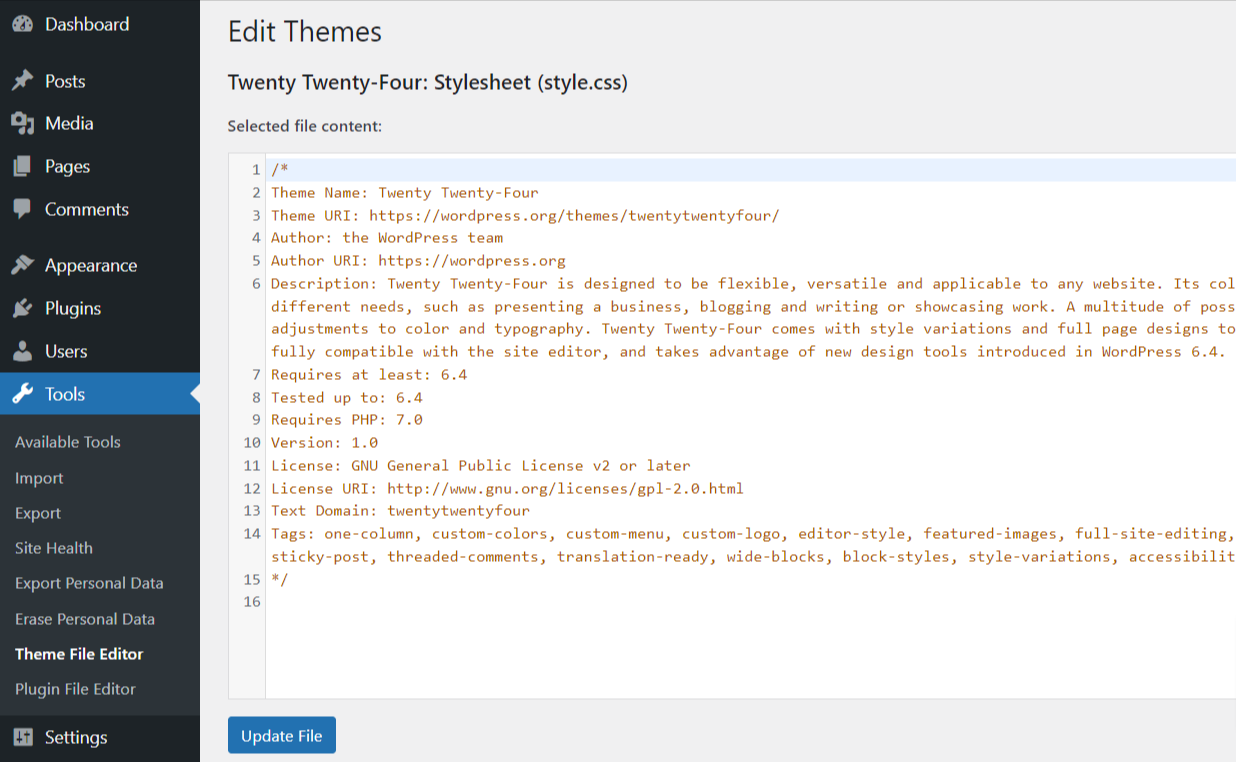
Si un pirate informatique obtient un accès non autorisé à votre tableau de bord WordPress, il peut tenter de modifier certains fichiers en injectant du code malveillant.
Nous vous conseillons donc de désactiver la fonctionnalité car elle peut constituer une menace pour la sécurité. Pour ce faire, vous devrez ajouter le code suivant au fichier de votre site wp-config.php fichier.
// Disallow file edit
define( 'DISALLOW_FILE_EDIT', true );Une fois ce changement implémenté, les utilisateurs disposant d'un accès administrateur ne peuvent plus accéder à l'éditeur de thème et de plugin dans votre panneau d'administration WordPress.
Mais même après avoir désactivé cette édition de fichiers, vous pouvez toujours apporter des modifications à vos fichiers de thème et de plug-in en y accédant via FTP ou le gestionnaire de fichiers.
Changez le préfixe de votre table de base de données par défaut
Par défaut, WordPress utilise le préfixe « wp_ » pour ses tables de base de données, ce qui peut permettre aux attaquants d'identifier et de cibler plus facilement votre site.
Pour améliorer la sécurité, envisagez de modifier le préfixe de la table, ce qui rendra la tâche plus difficile aux exploits potentiels.
Ajuster le préfixe implique de modifier le fichier wp-config.php et phpMyAdmin. Ce processus manuel comporte un risque de panne de votre site Web s'il n'est pas configuré correctement.
Ainsi, nous vous recommandons d’utiliser la méthode plugin.
Alors, installez et activez le Préfixes et outils Brozzme DB brancher. Après l'activation, accédez à Outils → PRÉFIXE DE BD.
Modifiez le préfixe de la table de base de données dans le plugin en une combinaison unique et moins prévisible de lettres, de chiffres et d'un trait de soulignement. Évitez les caractères spéciaux ou les espaces.
Avant d'apporter des modifications, sauvegarder la base de données de votre site Web. Assurez-vous que wp-config.php est accessible en écriture sur votre serveur et vérifiez que les droits MySQL ALTER sont activés pour éviter des problèmes potentiels.
Cette approche prudente garantit une transition plus fluide avec un risque minimal pour les fonctionnalités de votre site.
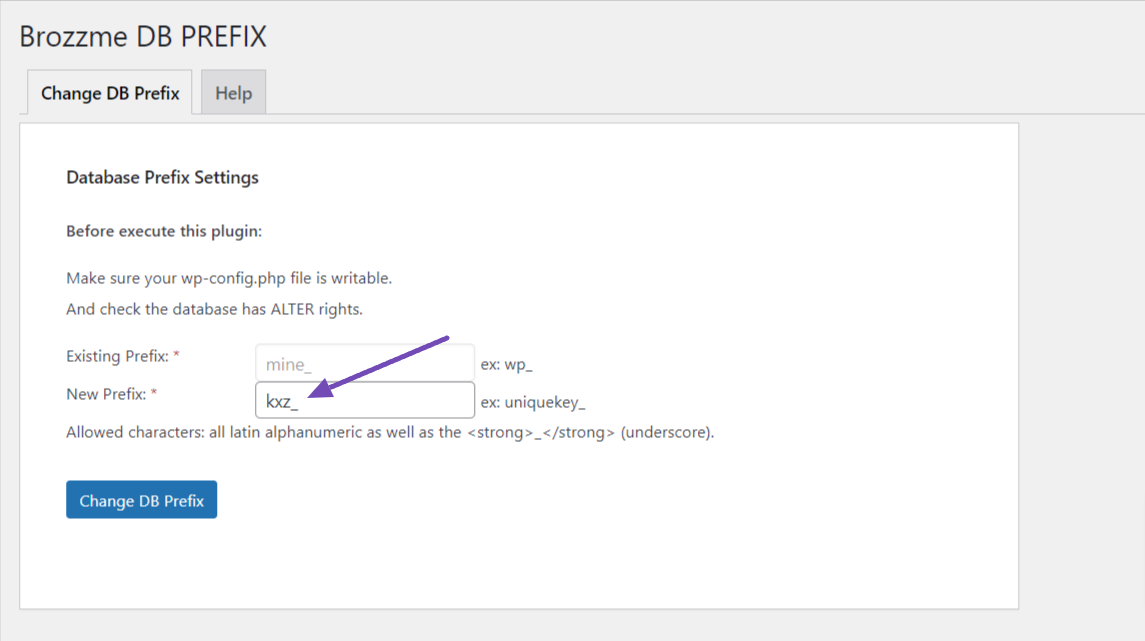
Après avoir effectué les ajustements nécessaires, enregistrez vos modifications en cliquant sur le Changer le préfixe de la base de données .
Désactivez XML-RPC dans WordPress
XML-RPC est une fonctionnalité WordPress qui facilite la connectivité entre votre site et les applications Web ou mobiles. Il a été automatiquement activé à partir de WordPress 3.5.
Cependant, il peut également servir d’outil potentiel pour amplifier les attaques par force brute ou DDoS sur votre site Web.
Avec XML-RPC activé, un pirate informatique peut utiliser une seule fonction pour effectuer plusieurs tentatives de connexion avec des milliers de mots de passe, contrairement à sans cela, où des tentatives distinctes seraient nécessaires pour chaque mot de passe. Cela pose un risque de sécurité important.
Pour éviter ce risque, il est conseillé de désactiver XML-RPC si vous ne l'utilisez pas activement en ajoutant du code au fichier .htaccess de votre site.
Accédez aux fichiers de votre site Web à l'aide d'un client FTP ou de votre panneau de contrôle d'hébergement, localisez le fichier .htaccess dans le répertoire racine et ajoutez le code suivant :
# Disable XML-RPC
<Files xmlrpc.php>
Order Deny,Allow
Deny from all
</Files>Mais si vous préférez ne pas utiliser cette méthode, vous pouvez utiliser un plugin de sécurité WordPress comme Désactiver simplement XML-RPC.
Installez et activez le plugin, accédez à Désactiver simplement XML-RPC après l'activation, vérifiez le Désactiver XML-RPC et enregistrez vos modifications.
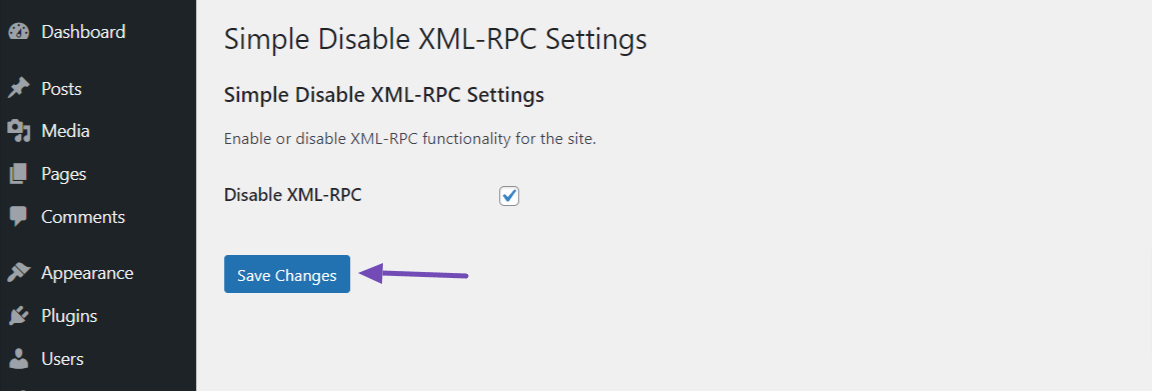
Si vous utilisez le pare-feu d'application Web mentionné précédemment, le pare-feu peut s'en charger.
Désactiver les liens dynamiques
La désactivation des liens dynamiques est une mesure de sécurité qui permet de protéger la bande passante de votre site Web et d'empêcher d'autres personnes de créer des liens directs vers les images et autres fichiers multimédias de votre site.
Le hotlinking fait référence à l'utilisation des URL d'images ou de médias hébergés sur votre site Web sur d'autres sites Web, en utilisant les ressources de votre serveur sans votre autorisation.
Pour désactiver facilement les hotlinking, installez et activez le Sécurité tout-en-un (AIOS) Plugin WordPress.
Une fois activé, allez dans Sécurité WP → Sécurité du système de fichiers, et choisissez le Protection des fichiers languette. Faites défiler vers le bas et allumez le Empêcher les liens dynamiques d'images , comme indiqué ci-dessous.
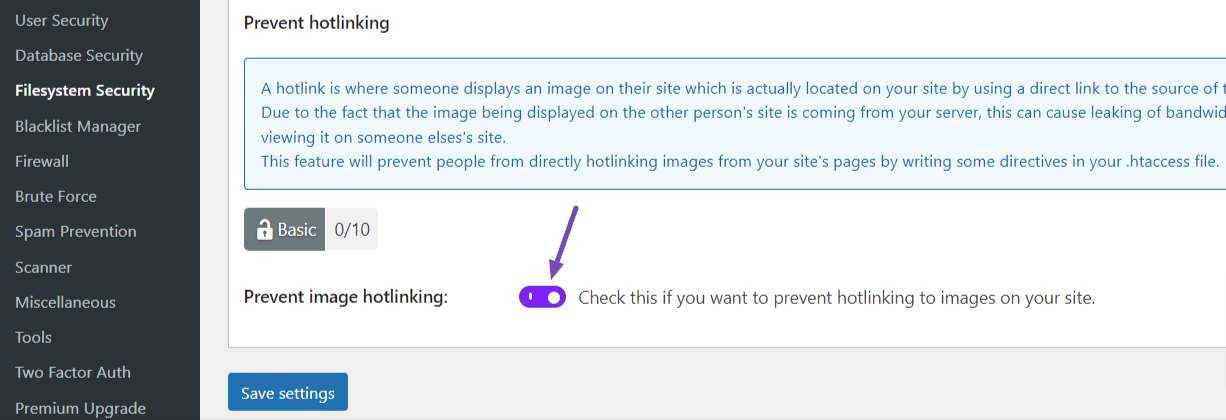
N'oubliez pas de sauvegarder vos paramètres.
Désactiver l'indexation et la navigation dans les répertoires
La désactivation de l'indexation et de la navigation dans les annuaires est une mesure de sécurité importante qui empêche tout accès non autorisé au contenu des annuaires de votre site Web.
Par défaut, certains serveurs Web autorisent l'indexation de répertoires, ce qui signifie que si aucun fichier d'index (comme index.html ou index.php) n'est présent dans un répertoire, le serveur affichera une liste de fichiers et de dossiers dans ce répertoire.
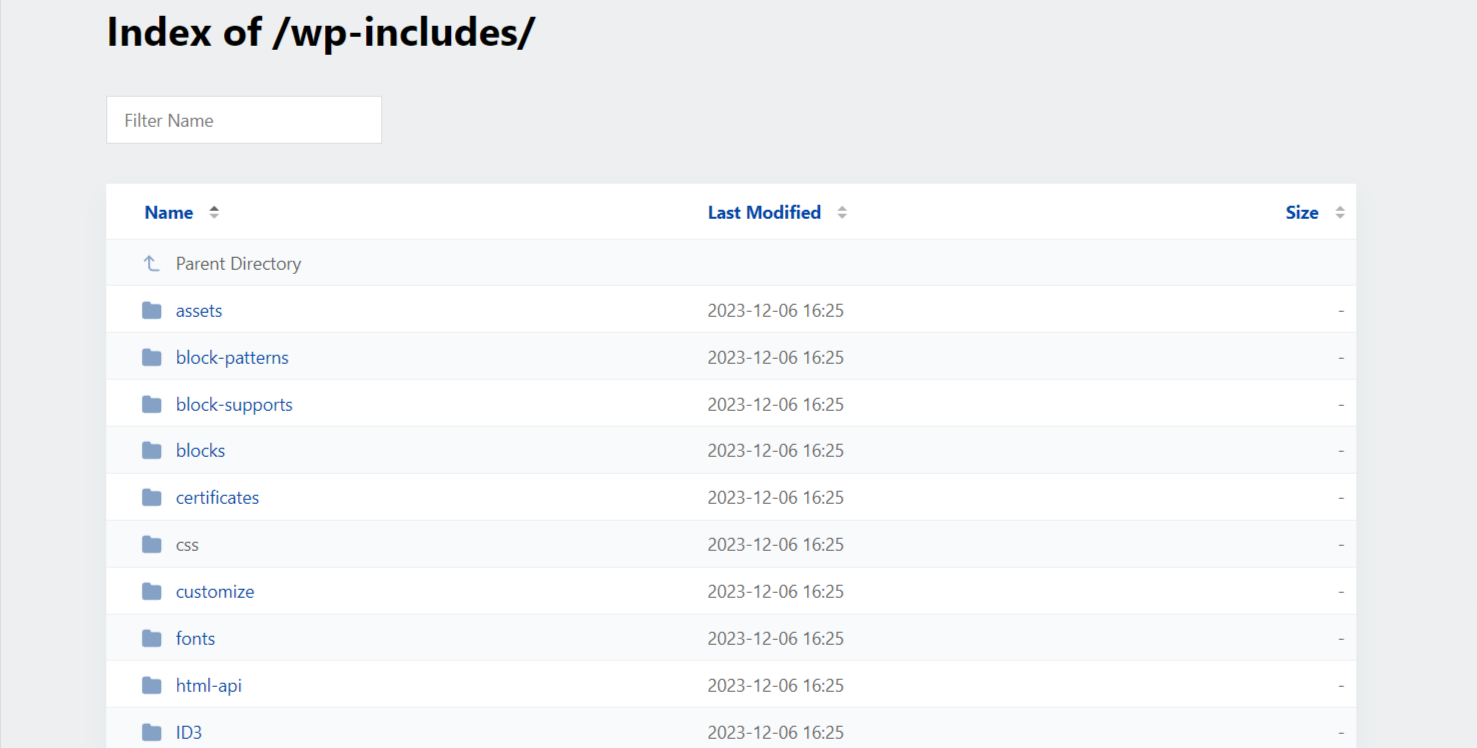
Cela peut exposer des informations sensibles et permettre aux attaquants d’identifier plus facilement les vulnérabilités.
Pour empêcher tout accès non autorisé à vos fichiers, la copie d'images et la révélation de la structure de vos répertoires, il est fortement recommandé de désactiver l'indexation et la navigation dans les répertoires.
Accédez aux fichiers de votre site Web via un client FTP ou un panneau de contrôle d'hébergement. Dans le répertoire racine de votre installation WordPress, localisez le fichier .htaccess.
Ouvrez le fichier .htaccess dans un éditeur de texte et ajoutez le code suivant à la fin :
# Disable Directory Indexing and Browsing
Options -IndexesEnregistrez les modifications apportées au fichier .htaccess et téléchargez-le à nouveau sur votre serveur, en remplaçant le fichier existant si nécessaire.
Utiliser les en-têtes de sécurité
Les en-têtes de sécurité indiquent au navigateur comment gérer certains aspects de votre site Web, offrant ainsi une protection supplémentaire contre les vulnérabilités de sécurité courantes.
Voici quelques en-têtes de sécurité courants et leurs avantages :
- L'en-tête X-XSS-Protection bloque les injections de scripts malveillants pour empêcher les attaques de scripts intersites (XSS).
- L’en-tête X-Content-Type-Options empêche les vulnérabilités de sécurité causées par le reniflage de type MIME.
- L'en-tête Strict-Transport-Security (HSTS) garantit des connexions sécurisées en appliquant HTTPS.
- L'en-tête Content-Security-Policy (CSP) permet de définir des politiques de sécurité pour se protéger contre diverses attaques.
Ainsi, pour implémenter ces en-têtes de sécurité sur votre site WordPress, vous devrez installer et activer le Générateur d'en-tête de sécurité plugin.
Après l'installation, accédez au En-têtes de sécurité section. Là, vous pouvez déterminer l'heure et configurer le plugin selon vos préférences.
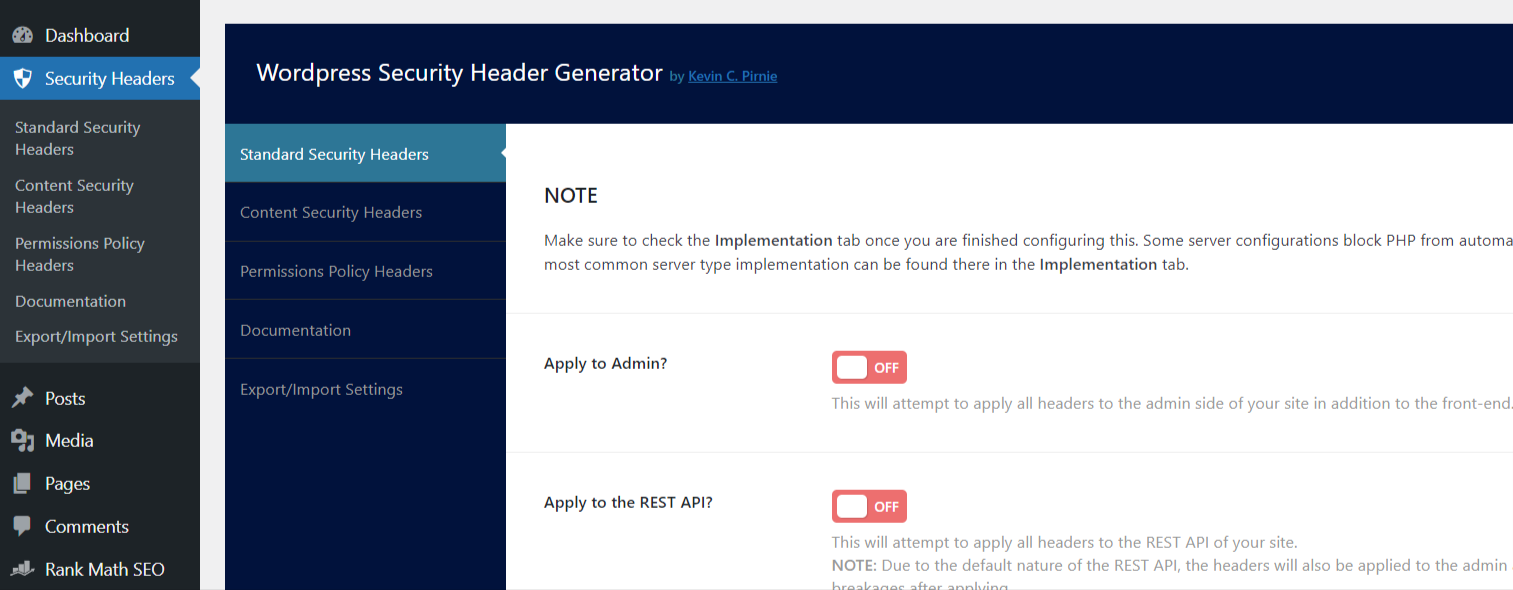
Lors de la mise en œuvre des en-têtes de sécurité, il est essentiel de tester minutieusement votre site Web pour vous assurer qu'ils n'entrent pas en conflit avec les fonctionnalités existantes, car ils ont tendance à endommager les sites Web.
Vous pouvez également utiliser des outils en ligne comme securityheaders.com pour vérifier l'efficacité et la bonne mise en œuvre de vos en-têtes de sécurité.
Si vous utilisez des plugins de sécurité tels que « All-In-One Security (AIOS) » ou « Wordfence », vous pouvez facilement configurer les en-têtes de sécurité de votre site à l'aide de leurs options, éliminant ainsi le besoin du plugin précédent.
3 Conclusion
La sécurisation de votre site WordPress est cruciale pour le protéger des menaces et vulnérabilités potentielles.
Ainsi, l'installation d'un plugin de sécurité robuste tel que « All-In-One Security (AIOS) » peut être utile car il offre un large éventail de fonctionnalités englobant la majorité des mesures de sécurité abordées dans cet article.
Cependant, il ne suffit pas d’installer un plugin de sécurité. Vous devez prendre le temps d'examiner toutes les options disponibles et de personnaliser les paramètres du plugin en fonction de vos besoins.
Mais si vous avez des exigences de sécurité uniques non couvertes par le plugin, envisagez d'installer des plugins supplémentaires ou d'utiliser des codes personnalisés pour répondre à ces besoins.
C'est toujours une bonne pratique de sauvegarder votre site Web avant de modifier le code ou d'activer de nouveaux plugins pour atténuer les risques.
De plus, mettre régulièrement à jour vos plugins WordPress, examiner les avis ou les résultats et rester informé des dernières actualités et bonnes pratiques en matière de sécurité peut réduire considérablement le risque de faille de sécurité.
Cet article vous a-t-il aidé à sécuriser votre site WordPress ? Si c'est le cas, n'hésitez pas à partager vos réflexions en Tweeter @rankmathseo.
- Contenu propulsé par le référencement et distribution de relations publiques. Soyez amplifié aujourd'hui.
- PlatoData.Network Ai générative verticale. Autonomisez-vous. Accéder ici.
- PlatoAiStream. Intelligence Web3. Connaissance Amplifiée. Accéder ici.
- PlatonESG. Carbone, Technologie propre, Énergie, Environnement, Solaire, La gestion des déchets. Accéder ici.
- PlatoHealth. Veille biotechnologique et essais cliniques. Accéder ici.
- La source: https://rankmath.com/blog/secure-wordpress-site/



